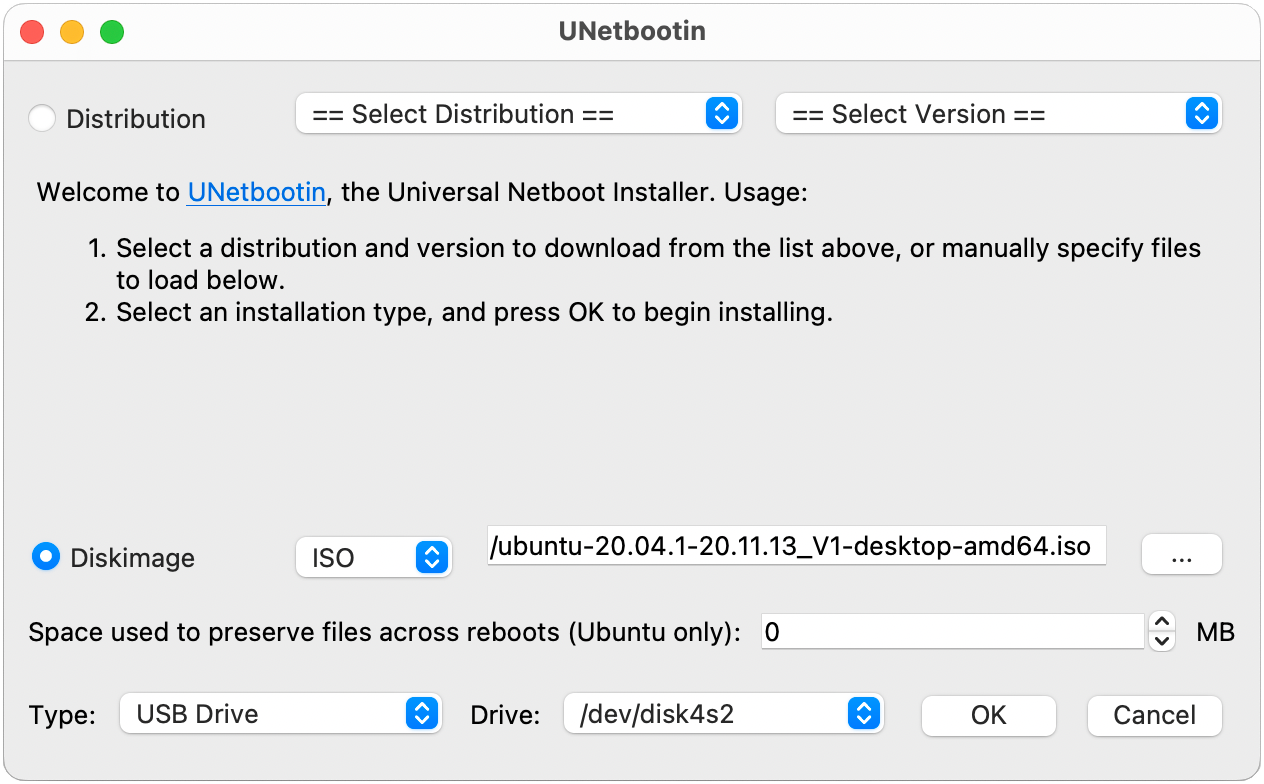Le traduzioni sono generate tramite traduzione automatica. In caso di conflitto tra il contenuto di una traduzione e la versione originale in Inglese, quest'ultima prevarrà.
Aggiorna e ripristina il tuo DeepRacer dispositivo AWS
Aggiorna il tuo DeepRacer dispositivo AWS allo stack software più recente, tra cui Ubuntu 20.04 Focal Fossa, Intel® OpenVINO™ toolkit 2021.1.110, Foxy Fitzroy e Python 3.8. ROS2 Questo aggiornamento è necessario per eseguire progetti DeepRacer open source AWS, ma per il resto è facoltativo. AWS supporta DeepRacer solo Ubuntu 20.04 Focal Fossa e ROS2 Foxy Fitzroy.
L'aggiornamento al nuovo stack DeepRacer software AWS cancellerà tutti i dati sul tuo DeepRacer dispositivo AWS.
Verifica quale versione del software è attualmente in esecuzione sul tuo DeepRacer dispositivo AWS
Per verificare quale versione del software è attualmente in esecuzione il tuo DeepRacer dispositivo AWS
-
Accedi alla console del DeepRacer dispositivo AWS. Per scoprire come, segui i passaggi riportati di seguitoAvvia la console del dispositivo del DeepRacer veicolo AWS.
-
Scegli Impostazioni nel riquadro di navigazione.
-
Consulta la sezione Informazioni per verificare quale versione del software è attualmente in esecuzione sul tuo DeepRacer veicolo AWS.
Preparati ad aggiornare il tuo DeepRacer dispositivo AWS allo stack software Ubuntu 20.04
Questo argomento illustra il processo di creazione del supporto di installazione di AWS DeepRacer Ubuntu. La preparazione dell'unità USB avviabile richiede hardware aggiuntivo.
Prerequisiti
Prima di iniziare, assicurati di avere i seguenti elementi pronti:
-
Un DeepRacer dispositivo AWS
-
Un'unità flash USB (32 GB o superiore)
-
Un'immagine ISO AWS DeepRacer Ubuntu personalizzata.
-
Il pacchetto di aggiornamento DeepRacer software AWS più recente.
-
Una copia UNetbootincompatibile con il tuo sistema operativo.
-
Un computer che esegue Ubuntu, Windows o macOS per preparare il supporto di installazione USB. Puoi anche utilizzare il modulo di calcolo sul tuo DeepRacer dispositivo AWS come computer Linux collegando mouse, tastiera e monitor con un cavo HDMI di tipo A.
Preparazione
Per preparare i media di DeepRacer aggiornamento di AWS, eseguirai le seguenti attività:
Preparare un'unità USB avviabile
Segui queste istruzioni per preparare i tuoi file di DeepRacer aggiornamento AWS su Ubuntu (Linux), Windows o macOS. A seconda del computer in uso, le attività specifiche possono variare da un sistema operativo all'altro. Scegli la scheda corrispondente al tuo sistema operativo.
-
Ubuntu
-
Segui le istruzioni qui per utilizzare un computer Ubuntu, incluso il modulo di calcolo del tuo DeepRacer dispositivo AWS, per preparare i supporti di aggiornamento per il tuo DeepRacer dispositivo AWS. Se utilizzi una distribuzione Linux diversa, sostituisci i apt-get * comandi con quelli compatibili con il gestore di pacchetti del tuo sistema operativo.
Per cancellare e partizionare l'unità USB
-
Esegui i seguenti comandi per l'installazione e l'avvio. GParted
sudo apt-get update; sudo apt-get install gparted
sudo gparted
-
Per cancellare l'unità USB, è necessario il percorso del dispositivo. Per trovarlo sulla GParted console e cancellare l'unità USB, procedi come segue:
-
Nella barra dei menu, scegli Visualizza, quindi scegli Informazioni sul dispositivo. Apparirà una barra laterale che mostra il modello, la dimensione e il percorso del disco selezionato.
-
Seleziona la tua unità USB andando GPartedsulla barra dei menu, quindi su Dispositivi, infine seleziona l'unità USB dall'elenco. Abbina le dimensioni e il modello indicati nella descrizione del dispositivo all'unità USB.
-
Dopo esserti assicurato di aver selezionato il disco corretto, elimina tutte le partizioni esistenti.
Se le partizioni sono bloccate, aprire il menu contestuale (pulsante destro del mouse) e scegliere unmount (smonta).
-
Per creare la partizione di FAT32 avvio con una capacità di 4 GB, seleziona l'icona del file in alto a sinistra, imposta i seguenti parametri e scegli Aggiungi.
Free space preceding (Spazio libero prima): 1
New size (Nuova dimensione):4096
Free space following (Spazio libero dopo): <remaining size>
Align to (Allinea a): MiB
Create as (Crea come): Primary Partition
Partition name (Nome partizione)::
File system (File system): fat32
Label (Etichetta): BOOT
-
Per creare la partizione dati NTFS con una capacità minima di 18 GB, seleziona l'icona del file, imposta i seguenti parametri e scegli Aggiungi.
Free space preceding (Spazio libero prima): 0
New size (Nuova dimensione):<remaining size>
Free space following (Spazio libero dopo): 0
Align to (Allinea a): MiB
Create as (Crea come): Primary Partition
Partition name (Nome partizione)::
File system (File system): nfts
Label (Etichetta): Data
-
Nella barra dei menu, scegliete Modifica, quindi Applica tutte le operazioni. Apparirà un messaggio di avviso che ti chiederà se desideri applicare le modifiche. Scegli Applica.
-
Dopo aver creato le partizioni FAT32 e NTFS, le informazioni sulla partizione dell'unità USB verranno visualizzate nella console. GParted Prendi nota del percorso dell'unità della BOOT partizione, ti servirà per completare il passaggio successivo.
Per rendere l'unità USB avviabile dalla partizione FAT32
-
Assicurati di aver scaricato l'immagine ISO personalizzata di Ubuntu dalla sezione dei prerequisiti.
-
Se utilizzi Ubuntu 20.04, devi eseguirlo UNetbootin utilizzando il relativo file binario. Per farlo:
-
Scarica il file UNetbootin binario più recente nella cartella Download. Nel nostro esempio, utilizziamounetbootin-linux64-702.bin.
-
Premi Ctrl+Alt+T per aprire una nuova finestra di terminale. In alternativa, scegli Attività nella barra dei menu, accedi terminal alla barra di ricerca, quindi seleziona l'icona del Terminale.
-
Usa i seguenti comandi per accedere alla posizione del file binario, concedere il permesso di esecuzione al file ed eseguire UNetbootin. Assicurati di modificare il nome del file nei comandi se la versione non corrisponde a quella del file binario scaricato.
cd Downloads
sudo chmod +x ./unetbootin-linux64-702.bin
sudo ./unetbootin-linux64-702.bin
Se utilizzi una versione precedente di Ubuntu, installala UNetbootin dal suo repository eseguendo i seguenti comandi:
sudo add-apt-repository ppa:gezakovacs/ppa
sudo apt-get update; sudo apt-get install unetbootin
sudo unetbootin
-
Sulla UNetbootinconsole, procedi come segue:
-
Seleziona il pulsante di opzione Disk image.
-
Per il tipo di immagine del disco, scegli ISO dall'elenco a discesa.
-
Apri il selettore di file e scegli l'ISO di Ubuntu fornito nella sezione dei prerequisiti.
-
Per Type (Tipo) scegliere USB Drive (Unità USB).
-
Per Drive, scegli il percorso dell'unità per la tua BOOT partizione, nel nostro caso. /dev/sda1
-
Scegli OK.
Se ricevi un messaggio di avviso /dev/sda1 not mount, scegli OK per chiudere il messaggio, scollega l'unità USB, ricollega l'unità e segui i passaggi precedenti per creare l'immagine ISO di Ubuntu.
Per estrarre i file di DeepRacer aggiornamento di AWS nella partizione NTFS
-
Decomprimi il pacchetto di aggiornamento software scaricato dalla sezione dei prerequisiti.
-
Estrai il contenuto del pacchetto di aggiornamento nella radice della partizione Data (NTFS) dell'unità USB.
-
Windows
-
Segui le istruzioni qui per utilizzare un computer Windows per preparare i supporti di aggiornamento per il tuo DeepRacer dispositivo AWS.
Per cancellare l'unità USB
-
Apri il prompt dei comandi di Windowsdiskpart, inserisci e scegli OK per avviare Windows. DiskPart
-
Una volta DiskPart aperto il terminale per Microsoft, elenca i dischi disponibili per trovare l'unità USB che desideri pulire inserendoli list disk dopo il prompt DISKPART>.
-
Seleziona il disco corrispondente alla tua unità USB. Ad esempio, siamo entrati select Disk 2 dopo il prompt DISKPART>. Leggi attentamente l'output per verificare di aver scelto il disco che desideri pulire perché il passaggio successivo è irreversibile.
-
Una volta che sei sicuro di aver selezionato il disco corretto, accedi Clean dopo il prompt DISKPART>.
-
Immettete nuovamente list disk dopo il prompt DISKPART>. Trova il disco che hai pulito sulla tabella e confronta le dimensioni del disco con lo spazio libero su disco. Se i due valori corrispondono, la pulizia è riuscita.
-
Uscire dalla DiskPartconsole di Windows inserendo Exit dopo il prompt DISKPART>.
Per partizionare l'unità USB
-
Apri il prompt dei comandi di Windowsdiskmgmt.msc, inserisci e scegli OK per avviare la console di gestione del disco.
-
Dalla console di gestione del disco, seleziona l'unità USB.
-
Per creare la FAT32 partizione con una capacità di 4 GB, apri il menu contestuale (fai clic con il pulsante destro del mouse) sullo spazio non allocato dell'unità USB e scegli Nuovo volume semplice. Apparirà la procedura guidata New Simple Volume.
-
Quando viene visualizzato il New Simple Volume Wizard, procedi come segue:
-
Nella pagina Specificare la dimensione del volume, impostate il seguente parametro, quindi scegliete Avanti.
Dimensione semplice del volume in MB: 4096
-
Nella pagina Assegna lettera o percorso di unità, seleziona il pulsante di opzione Assegna la seguente lettera di unità: e seleziona una lettera di unità dall'elenco a discesa, quindi scegli Avanti. Prendi nota della lettera di unità assegnata, ti servirà in seguito per rendere avviabile la FAT32 partizione.
-
Nella pagina Formatta partizione, seleziona il pulsante di opzione Formatta questo volume con le seguenti impostazioni e imposta i seguenti parametri, quindi scegli Avanti.
File system (File system): FAT32
Dimensione dell'unità di allocazione: Default
Etichetta del volume: BOOT
Lascia selezionata l'opzione Esegui una formattazione rapida.
-
Per creare la partizione NTFS con la capacità residua del disco, apri il menu contestuale (fai clic con il pulsante destro del mouse) sullo spazio non allocato rimanente dell'unità USB e scegli Nuovo volume semplice. Apparirà la procedura guidata New Simple Volume.
-
Quando viene visualizzato il New Simple Volume Wizard, procedi come segue:
-
Nella pagina Specificare la dimensione del volume, imposta la dimensione del volume semplice in MB in modo che corrisponda allo spazio massimo su disco in MB, quindi scegli Avanti.
-
Nella pagina Assegna lettera o percorso di unità, seleziona il pulsante di opzione Assegna la seguente lettera di unità: e seleziona una lettera di unità dall'elenco a discesa, quindi scegli Avanti.
-
Nella pagina Formatta partizione, seleziona il pulsante di opzione Formatta questo volume con le seguenti impostazioni e imposta i seguenti parametri, quindi scegli Avanti.
File system (File system): NTFS
Dimensione dell'unità di allocazione: Default
Etichetta del volume: Data
Lascia selezionata l'opzione Esegui una formattazione rapida.
Per rendere l'unità USB avviabile dalla partizione FAT32
-
Assicurati di aver scaricato l'immagine ISO personalizzata di Ubuntu dalla sezione dei prerequisiti.
-
Dopo il download UNetbootin, avvia la UNetbootinconsole.
-
Sulla UNetbootin console, procedi come segue:
-
Controlla il pulsante radio Disk image.
-
Per l'immagine del disco, scegli ISO dall'elenco a discesa.
-
Apri il selettore di file e scegli il file ISO personalizzato di Ubuntu.
-
Per Type (Tipo) scegliere USB Drive (Unità USB).
-
Per Drive, scegli la lettera dell'unità corrispondente alla FAT32 partizione che hai creato. Nel nostro caso, è. E:\
-
Scegli OK.
Per estrarre i file di DeepRacer aggiornamento di AWS nella partizione NTFS
-
Decomprimi il pacchetto di aggiornamento software scaricato dalla sezione dei prerequisiti.
-
Estrai il contenuto del pacchetto di aggiornamento nella radice della partizione Data (NTFS) dell'unità USB.
- macOS
-
Segui le istruzioni qui per utilizzare un Mac per preparare i supporti di aggiornamento per il tuo DeepRacer dispositivo AWS.
Per cancellare e partizionare l'unità USB
-
Collega l'unità USB al Mac.
-
Premi Comando+barra spaziatrice per aprire il campo di ricerca di Spotlight, quindi inserisci. Disk Utility
In alternativa, puoi scegliere Finder > Applicazioni > Utilità > Utilità disco per aprire Disk Utility.
-
Nella barra dei menu, scegli Visualizza, quindi Mostra tutti i dispositivi.
-
Nella barra laterale, in Esterno, seleziona l'unità USB che desideri formattare, quindi scegli Cancella.
-
Una nuova finestra ti chiederà di confermare che desideri cancellare l'unità USB e ti permetterà di cambiarne il nome, il formato e lo schema di partizione. Non è ancora necessario modificare il nome, per Formato e Schema, seleziona le seguenti opzioni e scegli Cancella.
Una volta completato il processo di cancellazione, scegli Fine nella finestra di dialogo.
-
Nella finestra principale di Disk Utility, seleziona l'unità USB dalla barra laterale, scegli Partizione dalla barra degli strumenti in alto. Una finestra intitolata «Partition device»? YOUR-USB-DRIVE apparirà. Seleziona il pulsante aggiungi (+) per creare una nuova partizione.
-
Dopo aver creato la nuova partizione, in Informazioni sulla partizione, scegli e inserisci quanto segue:
-
Nome: BOOT
-
Formato: MS-DOS (FAT)
-
Dimensioni: GB 4
Se la casella di immissione Dimensione è disattivata dopo aver scelto MS-DOS (FAT) come formato, è possibile trascinare il controllo di ridimensionamento sul grafico delle partizioni fino a raggiungere una dimensione di 4 GB. BOOT
Non scegliere ancora Apply (Applica).
-
Seleziona l'altra partizione senza titolo, scegli e inserisci le seguenti opzioni in Informazioni sulla partizione:
Scegli Applica.
-
Apparirà una nuova finestra che mostrerà le modifiche che verranno apportate all'unità USB. Verifica che queste modifiche siano corrette. Per confermare e iniziare la creazione delle nuove partizioni, scegli Partizione.
-
Sulla console Disk Utility, scegli la partizione BOOT dalla barra laterale, quindi seleziona Informazioni dalla barra degli strumenti. Prendi nota del valore del nodo del dispositivo BSD, potrebbe essere diverso da quello usato in questo tutorial. Nel nostro caso, il valore assegnato èdisk4s2. È necessario fornire questo percorso quando si rende l'unità USB avviabile dalla FAT32 partizione.
Per rendere l'unità USB avviabile dalla partizione FAT32
-
Assicurati di aver scaricato l'immagine ISO personalizzata di Ubuntu dalla sezione dei prerequisiti.
-
Dopo il download UNetbootin, seleziona Apri dal menu contestuale (fai clic con il pulsante destro del mouse). Apparirà una richiesta di sicurezza che ti chiederà se desideri aprire l'applicazione, seleziona apri per avviare la UNetbootin console.
Se utilizzi un Mac con Apple Silicon e la UNetbootin console non viene visualizzata dopo aver selezionato apri, assicurati che Rosetta 2 sia installata seguendo questi passaggi:
-
Apri una finestra di terminale scegliendo Finder > Applicazioni > Utilità > Terminale.
-
Inserisci il seguente comando per installare Rosetta 2:
softwareupdate --install-rosetta
-
Riprova ad aprire. UNetbootin
-
Sulla UNetbootin console, procedi come segue:
-
Controlla il pulsante radio Disk image.
-
Per l'immagine del disco, scegli ISO dall'elenco a discesa.
-
Apri il selettore di file e scegli il file ISO personalizzato di Ubuntu.
-
Per Type (Tipo) scegliere USB Drive (Unità USB).
-
Per Drive, scegli il nodo del dispositivo BSD per la tua partizione BOOT, nel nostro caso,. /dev/disk4s2
-
Scegli OK.
Se ricevi un messaggio di avviso /dev/disk4s2 not mount, scegli OK per chiudere il messaggio, scollega l'unità USB, ricollega l'unità e poi segui i passaggi precedenti per creare l'immagine ISO di Ubuntu.
Per estrarre i file di DeepRacer aggiornamento AWS nella partizione exFAT
-
Decomprimi il pacchetto di aggiornamento software scaricato dalla sezione dei prerequisiti.
-
Estrai il contenuto del pacchetto di aggiornamento nella radice della partizione Data (exFAT) dell'unità USB.
Aggiorna il tuo DeepRacer dispositivo AWS allo stack software Ubuntu 20.04
Dopo aver creato il supporto di aggiornamento USB come descritto nei passaggi precedenti, puoi aggiornare il tuo DeepRacer dispositivo AWS allo stack software più recente, tra cui Ubuntu 20.04 Focal Fossa, Intel® OpenVINO™ toolkit 2021.1.110, Foxy Fitzroy e Python 3.8. ROS2
L'aggiornamento al nuovo stack DeepRacer software AWS cancellerà tutti i dati sul tuo DeepRacer dispositivo AWS.
Per aggiornare il software DeepRacer del dispositivo AWS allo stack Ubuntu 20.04
-
Connect il tuo DeepRacer dispositivo AWS a un monitor. Avrai bisogno HDMI-to-HDMI di HDMI-to-DVI un cavo o simile. Inserisci l'estremità HDMI del cavo nella porta HDMI del modulo di calcolo e collega l'altra estremità a una porta compatibile sul monitor.
-
Collega una tastiera e un mouse USB. Il modulo di calcolo del DeepRacer dispositivo AWS ha tre porte USB nella parte anteriore del veicolo, su entrambi i lati e inclusa la porta a cui è collegata la fotocamera. Una quarta porta USB si trova nella parte posteriore del veicolo, nello spazio tra la batteria del computer e il fanale posteriore a LED.
-
Inserisci il supporto di aggiornamento USB in una porta USB disponibile sul modulo di elaborazione. Accendi l'alimentazione o ripristina il DeepRacer dispositivo AWS e premi ripetutamente il tasto ESC per accedere al BIOS.
-
Dalla finestra del BIOS, scegli Boot From File, quindi seleziona l'opzione con il nome della partizione di avvio, nel nostro caso si chiama BOOT, quindi seleziona , quindi e infine BOOTx64 .EFI. <EFI><BOOT>
-
Dopo l'avvio del modulo di calcolo, sul desktop verrà visualizzata una finestra di terminale per visualizzare l'avanzamento. Il DeepRacer dispositivo AWS inizierà automaticamente il processo di aggiornamento dopo dieci secondi. Non è necessario fornire alcun input in questa fase.
Se si verifica un errore e l'aggiornamento non riesce, riavvia la procedura dal passaggio 1. Per i messaggi di errore dettagliati, consulta il result.log file generato nella partizione dati dell'unità USB.
-
Attendi il completamento dell'aggiornamento. Al termine del ripristino delle impostazioni di fabbrica, la finestra del terminale si chiuderà automaticamente.
-
Dopo l'aggiornamento del software del dispositivo, scollega l'unità USB dal modulo di elaborazione. Ora puoi riavviare o spegnere il tuo DeepRacer dispositivo AWS.
-
Il DeepRacer dispositivo AWS utilizza per impostazione predefinita le seguenti credenziali utente dopo l'aggiornamento. Ti verrà richiesto di cambiare la password al primo accesso.
Utente: Deepracer
Password: deepracer